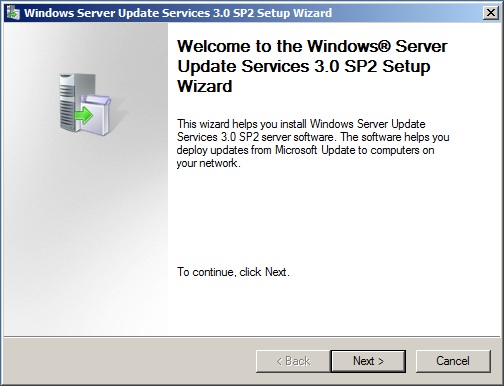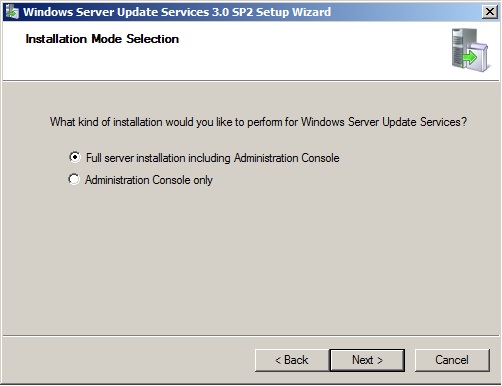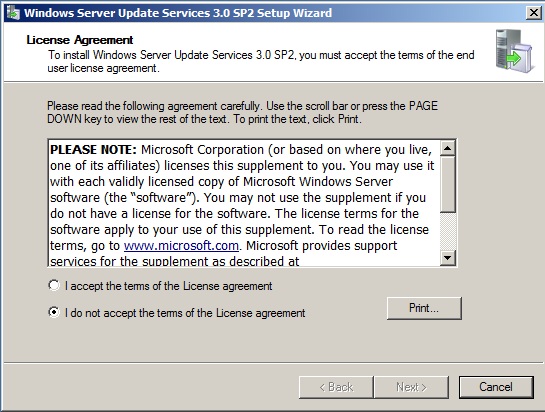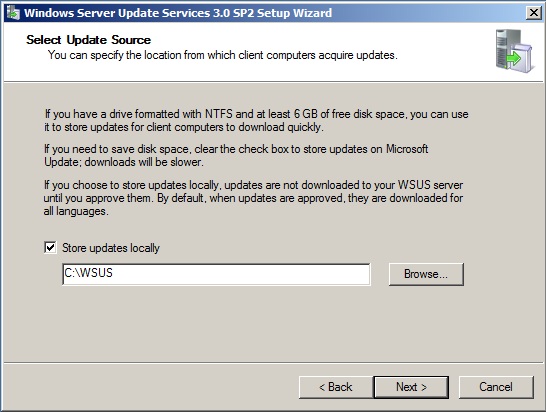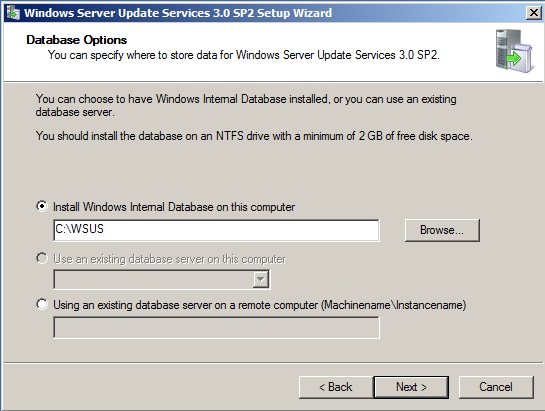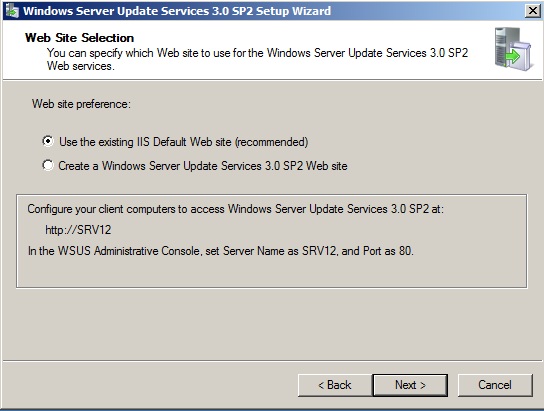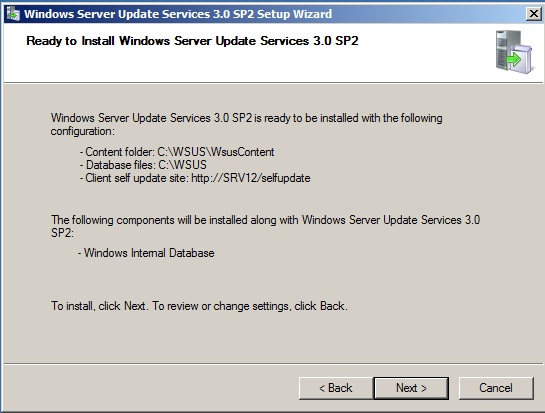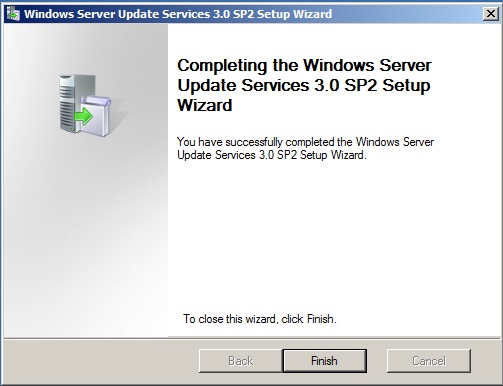Instalando o WSUS 3.0 SP2 (pt-BR)
Dica: Assine o RSS feed ou e-mail para esta página Wiki para obter notificação automática quando ela for atualizada!
Objetivo
Esse artigo tem como objetivo demonstrar como instalar o WSUS (Windows Server Update Services) 3.0 SP2 de forma rápida e fácil.
Aplica-se a:
- Windows Small Business Server 2003;
- Windows Small Business Server 2008;
- Windows Server 2003 SP1 ou superior;
- Windows Server 2008 SP1 ou superior;
- Windows Server 2008 R2.
Visão Geral
O Microsoft Windows Server Update Services 3.0 SP2 (WSUS 3.0 SP2) permite que administradores de TI distribuam as últimas atualizações de praticamente todos os produtos Microsoft, para computadores executando os sistemas operacionais Windows XP Professional RTM, SP1, SP2 ou versões mais recentes, Windows Vista, Windows 7, Windows Small Business Server 2003, 2005 ou 2008, Windows Server 2003 SP2 ou versões mais recentes, Windows Server 2008 SP1 ou versões mais recentes, Windows Server 2008 R2.
O WSUS 3.0 é o sucessor do WSUS 2.0, o qual trás novas melhorias em performance, nova console, e flexibilidade no gerenciamento das atualizações.
Novidades Nesta Versão
- Integração com o Windows Server 2008 R2.
- Suporte para o recurso BranchCache no Windows Server 2008 R2.
- Suporte para o Windows 7.
- Novos recursos:
- As regras de aprovação automática agora incluem a capacidade de especificar a data e a hora do prazo final de aprovação de todos os computadores ou de grupos de computadores específicos.
- A manipulação aprimorada da seleção de idioma nos servidores downstream inclui um novo diálogo de aviso que é exibido quando você decide baixar atualizações somente para idiomas especificados.
- Os novos relatórios Atualização e Status do Computador permitem a filtragem em atualizações aprovadas para instalação. É possível executar esses relatórios do console do WSUS ou usar a API para incorporar essa funcionalidade em seus próprios relatórios.
- A interface do usuário é compatível entre o Service Pack 1 e o Service Pack 2 do WSUS 3.0 no cliente e no servidor.
- Atualizações do software.
- Problemas conhecidos com o Windows Update Agent que foram resolvidos nessa versão:
a. O WSUS 3.0 SP2 e o Windows 7 incluem uma nova versão do Windows Update Agent (para Windows XP, Vista, Windows Server 2000, Windows Server 2003 e Windows Server 2008). Essa versão corrige o seguinte problema: APIs chamadas por chamadores de sistema não-local em uma sessão não-interativa falharão.
b. O problema foi corrigido pela versão 7.2.6001.788 do Windows Update Agent. Essa atualização corrige o seguinte problema: Ao tentar instalar 80 ou mais atualizações ao mesmo tempo da página da Web do Windows Update ou da página da Web do Microsoft Update, você poderá receber o código de erro 0x80070057.
c. Aprimoramentos e problemas que foram corrigidos pela versão 7.2.6001.784 do Windows Update Agent. Essa atualização corrige o seguinte problema: Aprimora o tempo de verificação do Windows Update, aprimora a velocidade na qual as atualizações de assinatura são entregues, habilita o suporte para a funcionalidade de reinstalação do Windows Installer e aprimora as mensagens de erro.
Requisitos de Sistema para Instalação do Servidor do WSUS 3.0 SP2
Essa seção descreve os requisitos de software e hardware para a instalação do WSUS 3.0 SP2.
Pré-requisitos de Software do Servidor do WSUS
Um dos seguintes sistemas operacionais com suporte:
- Windows Server 2008 R2;
- Windows Server 2008 SP1 ou versões mais recentes;
- Windows Server 2003 SP1 ou versões mais recentes;
- Windows Small Business Server 2008;
- Windows Small Business Server 2003;
Observe que pré-requisitos adicionais se aplicam ao Windows Small Business Server. Consulte a seção "Pré-requisitos do Windows Small Business Server" para obter mais informações.
- IIS 6.0 ou versões mais recentes;
- O Microsoft .NET Framework 2.0 ou versões mais recentes;
- Um dos seguintes bancos de dados com suporte:
- Microsoft SQL Server 2008 Express, Standard ou Enterprise Edition
- SQL Server 2005 SP2
- Banco de Dados Interno do Windows
Nota
Se nenhuma das versões com suporte do SQL Server estiver instalada, o Assistente de Instalação do WSUS 3.0 SP2 instalará o Banco de Dados Interno do Windows.
- Console de Gerenciamento Microsoft 3.0
- Microsoft Report Viewer Redistributable 2008
Importante
O Windows Server 2008 R2 exige o WSUS 3.0 SP2. Se você instalar o Windows Server 2008 R2, deverá instalar o WSUS 3.0 SP2. Não instale o WSUS 3.0 SP1 no Windows Server 2008 R2.
O WSUS 3.0 SP2 não tem suporte para uso em servidores executando o SQL Server remoto no servidor front-end.
Pré-requisitos de Software da Console de Administração do WSUS
- Um dos seguintes sistemas operacionais com suporte: Windows Server 2008 R2, Windows Server 2008, Windows Server 2003 SP2 ou versões mais recentes, Windows Small Business Server 2008 ou 2003, Windows Vista ou Windows XP SP2.
- Microsoft .NET Framework 2.0 ou versões mais recentes.
- Console de Gerenciamento Microsoft 3.0.
- Microsoft Report Viewer Redistributable 2008.
Requisitos de Hardware do Servidor do WSUS
- Tanto a partição do sistema quanto a partição em que você instalar o WSUS 3.0 SP2 devem ser formatadas com o sistema de arquivos NTFS.
- Mínimo de 1 GB de espaço livre na partição de sistema.
- Mínimo de 2 GB de espaço livre no volume no qual os arquivos de banco de dados serão armazenados.
- Mínimo de 20 GB de espaço livre necessários no volume no qual o conteúdo está armazenado, 30 GB são recomendados.
Nota
O WSUS 3.0 SP2 não pode ser instalado em unidades compactadas.
Pré-requisitos de Configuração e Práticas Recomendadas para o Servidor do WSUS
Certifique-se de ter concluído as tarefas aplicáveis nesta seção antes de instalar o WSUS 3.0 SP2.
IIS
- Se o IIS estiver sendo executado no modo de isolamento do IIS 5.0, a instalação falhará. Desabilite o modo de isolamento do IIS 5.0 antes de instalar o WSUS 3.0 SP2.
- Se algum componente do IIS for instalado no modo de compatibilidade de 32 bits em uma plataforma de 64 bits, a instalação do WSUS 3.0 SP2 poderá falhar. Todos os componentes do IIS devem ser instalados no modo nativo em plataformas de 64 bits.
- Os seguintes recursos do IIS devem ser instalados:
- ASP.NET;
- Windows Authentication (Autenticação do Windows);
- Dynamic Content Compression (Compactação de Conteúdo Dinâmico);
- IIS 6 Management Compatibility (Compatibilidade de Gerenciamento do IIS 6).
*Nota
Para saber como instalar o IIS consulte o artigo* Instalando o IIS 7 no Windows Server 2008 (pt-BR)*.
*
Permissões
As seguintes permissões são necessárias para os usuários e diretórios especificados:
1. A conta NT Authority\Network Service deve ter a permissão Full Control para as seguintes pastas para que o snap-in da Administração do WSUS seja exibido corretamente:
- %windir%\Microsoft .NET\Framework\v2.0.50727\Temporary ASP.NET Files.
- %windir%\Temp.
2. Confirme se a conta que você planeja usar para instalar o WSUS 3.0 SP2 é membro do grupo Administradores Locais.
*
*
Servidores Proxy
O WSUS 3.0 SP2 permite que um servidor proxy ofereça suporte somente a HTTP. Como melhor prática, configure um segundo servidor proxy que execute HTTPS usando a linha de comando (wsusutil configuresslproxy) antes de configurar o servidor do WSUS do Assistente de Configuração ou do Console de Administração.
Sites Executados na Porta 80
Se você tiver dois ou mais sites executados na porta 80 (por exemplo, o Windows SharePoint Services), exclua todos, exceto um deles, antes de instalar o WSUS. Se você não fizer isso, os clientes do servidor podem falhar na auto-atualização.
Programas Antivírus
Ao instalar o WSUS 3.0 SP2, talvez seja necessário desabilitar programas antivírus antes de poder executar a instalação com êxito. Depois de desabilitar o software antivírus, reinicie o computador antes de instalar o WSUS. Reiniciar o computador evita que os arquivos sejam bloqueados quando o processo de instalação precisa acessá-los. Depois que a instalação for concluída, certifique-se de reabilitar seu software antivírus. Visite o site do fornecedor de software antivírus para obter as etapas exatas para desabilitar e reabilitar o software e a versão antivírus.
Opção de Gatilhos Aninhados no SQL Server
Se você planeja usar um banco de dados do SQL Server como o armazenamento de dados do Windows Server Update Services, o administrador do SQL Server deverá verificar se a opção de gatilhos aninhados está ativada no servidor antes que o administrador do WSUS instale o WSUS 3.0 SP2. A opção de gatilhos aninhados é ativada por padrão; no entanto, ela pode ser desativada pelo administrador do SQL Server. A instalação do WSUS 3.0 SP2 ativa a opção RECURSIVE_TRIGGERS, que é específica do banco de dados. No entanto, ela não ativa a opção de gatilhos aninhados, que é global do servidor.
Limitações e Requisitos de SQL Remoto
O WSUS 3.0 SP2 oferece suporte à execução de uma versão compatível do software SQL Server em um computador separado do computador no qual o aplicativo WSUS 3.0 SP2 esteja em execução. Os requisitos a seguir se aplicam a uma instalação remota do SQL.
- Não é possível usar um servidor configurado como um controlador de domínio para o back-end do par de SQL remoto.
- Não é possível executar o Terminal Server no computador que será o servidor front-end de uma instalação remota de SQL.
- Os computadores front-end e back-end devem ser unidos a um domínio do Active Directory. Se os computadores front-end e back-end estiverem em domínios diferentes, estabeleça uma confiança entre os domínios antes de executar a Instalação do WSUS.
- Se o WSUS 2.0 já estiver instalado em uma configuração remota do SQL e você desejar atualizá-lo para o WSUS 3.0 SP2, execute o seguinte procedimento antes de instalar o WSUS:
a. Desinstale o WSUS 2.0 (usando Adicionar ou Remover Programas no Painel de Controle) e certifique-se de que o banco de dados existente permaneça intacto.
b. Instale o SQL Server 2005 SP2 ou o SQL Server 2008 e atualize o banco de dados existente.
O IIS será reiniciado durante a Instalação do WSUS 3.0 SP2
A Instalação do WSUS 3.0 SP2 reiniciará o IIS sem notificação, o que pode afetar sites existentes em sua organização. Como prática recomendada, notifique antecipadamente as partes envolvidas sobre essa instalação. Certifique-se de que se o IIS não estiver em execução, a instalação do WSUS 3.0 SP2 o iniciará durante a instalação.
Pré-requisitos do Windows Small Business Server
Se você estiver instalando o WSUS 3.0 SP2 em um Windows Small Business Server, os pré-requisitos a seguir se aplicarão.
Se a Raiz Virtual do IIS for Restrita a Determinados Endereços IP ou Nomes de Domínio
Algumas instalações do Windows Small Business Server podem ter o site do IIS padrão configurado para Restrições de endereços IP e nomes de domínio. Se esse for o caso, o Cliente do Windows Update no servidor poderá não conseguir se atualizar. Remova a restrição antes de instalar o WSUS 3.0 SP2.
Se Você Estiver Usando Um Servidor Proxy ISA
Se o Windows Small Business Server usar um servidor proxy ISA para acessar a Internet, digite configurações do servidor proxy, nome do servidor proxy, porta na interface de usuário Configurações.
- Se o ISA estiver usando uma Autenticação do Windows, digite as credenciais de servidor proxy na forma DOMÍNIO\usuário. O usuário dever ser um membro do grupo de Usuários da Internet.
Se Você Tiver Adicionado uma Sub-rede à sua Rede e Não Tiver Usado os Assistentes do Windows Small Business Server
O processo de instalação do servidor do WSUS instala dois vroots do ISS no servidor: SelfUpdate e ClientWebService. A instalação também coloca alguns arquivos no diretório raiz do site padrão (na porta 80), que permite aos computadores cliente se autoatualizarem por meio do site padrão. Por padrão, o site padrão é configurado para negar o acesso a qualquer endereço IP diferente do host local ou a sub-redes específicas conectadas ao servidor. Portanto, computadores cliente que não estiverem no host local ou nessas sub-redes específicas não podem se autoatualizar. Se você tiver adicionado uma sub-rede à rede sem usar os assistentes do Microsoft Windows Small Business Server, siga este procedimento:
1. Em Gerenciamento de Servidor, expanda Gerenciamento Avançado, Serviços de Informações da Internet, Sites, Site Padrão, clique com o botão direito do mouse no diretório virtual Selfupdate e clique em Propriedades.
2. Clique em Segurança de Diretório.
3. Em Restrições de endereço IP e nome de domínio, clique em Editar e em Acesso Concedido.
4. Clique em OK, clique com o botão direito do mouse no diretório virtual ClientWebService e clique em Propriedades.
5. Clique em Segurança de Diretório.
6. Em Restrições de endereço IP e nome de domínio, clique em Editar e em Acesso Concedido.
Requisitos de Sistema para Instalação da Console Remoto do WSUS 3.0 SP2
O Console Remoto do WSUS 3.0 SP2 pode ser instalado em qualquer um dos seguintes sistemas operacionais:
- Windows XP Professional SP2 ou versões mais recentes;
- Windows Vista;
- Windows Server 2003 SP2 ou versões mais recentes;
- Windows Small Business Server 2003, 2005 ou 2008;
- Windows Server 2008 SP1 ou versões mais recentes;
- Windows Server 2008 R2;
Requisitos de Sistema para Instalação do Cliente WSUS
Atualizações Automáticas, o software cliente do WSUS, pode ser instalado em qualquer um dos seguintes sistemas operacionais:
- Windows Vista, Windows XP Professional RTM, SP1, SP2 ou versões mais recentes;
- Windows 7;
- Windows Small Business Server 2003, 2005 ou 2008;
- Windows Server 2003 SP2 ou versões mais recentes;
- Windows Server 2008 SP1 ou versões mais recentes;
- Windows Server 2008 R2.
Requisitos e Recomendações de Atualização
As seguintes versões do WSUS podem ser atualizadas para o WSUS 3.0 SP2 e não exigem a desinstalação da versão anterior:
- WSUS 2.0, 2.0 SP1, 3.0 e 3.0 SP1.
Não há suporte para as atualizações da versão 1.0 para a versão 3.0 SP2. Desinstale o SUS 1.0 antes de instalar o WSUS 3.0 SP2.
O Windows Server 2008 R2 exige o WSUS 3.0 SP2. Se você instalar o Windows Server 2008 R2, deverá instalar o WSUS 3.0 SP2. Não instale o WSUS 3.0 SP1 no Windows Server 2008 R2.
Antes de atualizar para o WSUS 3.0 SP2
1. Verifique se há erros recentes nos logs de evento, problemas de sincronização entre servidores downstream e upstream ou problemas relatórios de cliente. Resolva esses problemas antes da atualização.
2. Como opção, é possível executar o DBCC CHECKDB para verificar se o banco de dados do WSUS está corretamente indexado. Para obter mais informações sobre DBCC CHECKDB, consulte DBCC CHECKDB.
3. Faça backup do banco de dados do WSUS. Observe que a instalação do WSUS 3.0 SP2 não adicionará o novo banco de dados ao diretório padrão, que é unidade\WSUS (unidade é a unidade NTFS local que tiver a maior quantidade de espaço livre). Se já houver um backup de banco de dados nesse diretório, ele poderá ser substituído. Como melhor prática, salve um backup de banco de dados da versão atual do WSUS em um local diferente antes de atualizar para o WSUS 3.0 SP2.
4. Se você tiver alterado manualmente a porta usada pelo WSUS (ou seja, se não tiver usado o utilitário Wsusutil) e estiver executando atualmente o Software Update Services 1.0 ou o WSUS 2.0, inicie o site antes de desinstalar o SUS 1.0 ou o WSUS 2.0 de 64 bits.
5. Se as conexões estiverem abertas para um banco de dados do WSUS existente (por exemplo, se o SQL Server Management Studio estiver aberto, a instalação poderá falhar. Feche todas as conexões antes de instalar o WSUS 3.0 SP2.
Como Recuperar de uma Atualização que Falhou
Se você estiver atualizando de uma versão anterior do WSUS para o WSUS 3.0 SP2 e a atualização falhar (por qualquer motivo que não o de tentar uma atualização sem suporte do SUS 1.0), execute as tarefas a seguir.
1. Reinstale a versão anterior do WSUS.
2. Restaure o banco de dados do backup feito antes de tentar atualizar. Não é possível concluir com êxito uma atualização se houver um banco de dados do WSUS 3.0 SP2 existente de uma instalação anterior. Na maioria dos casos, o WSUS também cria um backup automaticamente. Consulte o arquivo WSUSSetup.log para obter o local.
3. Analise os logs para determinar a causa da falha e resolva o problema.
4. Instale o WSUS 3.0 SP2.
Modificar o nome do computador antes de atualizar para o WSUS 3.0 SP2 pode provocar falha da atualização
Se você alterar o nome do computador depois da instalação do WSUS 2.0 e antes de atualizar para o WSUS 3.0 SP2, a atualização poderá falhar.
Use o script a seguir para remover e adicionar novamente os grupos Administradores do ASPNET e do WSUS. Em seguida, execute a atualização novamente.
Será necessário substituir <Local_do_BD> pela pasta onde o banco de dados está instalado e <Diretório_do_Conteúdo> pela pasta de armazenamento local.
sqlcmd.exe -S <Local_do_BD> -E -Q "USE SUSDB DECLARE @asplogin varchar(200) SELECT @asplogin=name from sysusers WHERE name like '%ASPNET' EXEC sp_revokedbaccess @asplogin"
sqlcmd.exe -S <Local_do_BD> -E -Q "USE SUSDB DECLARE @wsusadminslogin varchar(200) SELECT @wsusadminslogin=name from sysusers WHERE name like '%WSUS Administrators' EXEC sp_revokedbaccess @wsusadminslogin"
sqlcmd.exe -S <Local_do_BD> -E -Q "USE SUSDB DECLARE @asplogin varchar(200) SELECT @asplogin=HOST_NAME()+'\ASPNET' EXEC sp_grantlogin @asplogin EXEC sp_grantdbaccess @asplogin EXEC sp_addrolemember webService,@asplogin"
sqlcmd.exe -S <Local_do_BD> -E -Q "USE SUSDB DECLARE @wsusadminslogin varchar(200) SELECT @wsusadminslogin=HOST_NAME()+'\WSUS Administrators' EXEC sp_grantlogin @wsusadminslogin EXEC sp_grantdbaccess @wsusadminslogin EXEC sp_addrolemember webService,@wsusadminslogin"
sqlcmd.exe -S <Local_do_BD> -E -Q "backup database SUSDB to disk=N'<Diretório_do_Conteúdo>\SUSDB.Dat' with init"
Se você tiver migrado do MSDE para o SQL Server 2008 ou SQL Server 2005 no WSUS 2.0, será necessário modificar um valor do Registro
Se você tiver uma instalação do WSUS 2.0 e tiver migrado para o SQL Server 2008 ou SQL Server 2005, será necessário alterar o valor HKLM\SOFTWARE\Microsoft\Update Services\Server\Setup\WmsdeInstalled de 1 para 0. Se isso não for feito antes da atualização para o WSUS 3.0 SP2, a atualização falhará.
Se você desinstalar o WSUS 3.0 SP2 e deixar os arquivos de log, eles podem não ter as permissões adequadas após a reinstalação
Se você desinstalar o WSUS 3.0 SP2, terá a opção de manter os arquivos de log da instalação. Ao reinstalar o WSUS 3.0 SP2, os arquivos de log antigos poderão perder suas permissões (geralmente somente para Administradores do WSUS). Como prática recomendada, confirme as permissões nesses arquivos de log depois da instalação.
Se clientes do WSUS 2.0 tiverem atualizações com o status "Não aplicável", as atualizações serão exibidas como "Desconhecido" por um curto período após a atualização para o WSUS 3.0 SP2
Se um servidor do WSUS 2.0 existente tiver clientes que têm atualizações do tipo Não Aplicável, essas atualizações poderão ser listadas com um status Desconhecido por um curto período depois de atualizar para o WSUS 3.0 SP2. O status da atualização retornará para Não Aplicável depois da próxima vez que o cliente fizer uma verificação.
Instalando o WSUS 3.0 SP2
1 – Após verificar os requisitos de software e hardware para instalar o WSUS 3.0 SP2 conforme mencionado, o próximo passo é fazer o download do WSUS 3.0 SP2, o qual está disponível no site abaixo:
http://www.microsoft.com/download/en/details.aspx?displaylang=en&id=5216
Nota
Nesse artigo iremos instalar o WSUS 3.0 SP2 no Windows Server 2008 R2, então nesse caso iremos fazer o download do arquivo de instalação WSUS30-KB972455-x64.exe.
2 – Após o download ser concluído, dê um duplo clique no arquivo WSUS30-KB972455-x64.exe para iniciar a instalação. Será carregado o assistente de instalação conforme mostra a figura 1.1.
Figura 1.1
3 – Dê um clique no botão Next para continuar. Será carregada a página conforme mostra a figura 1.2.
Figura 1.2
4 – Na página Installation Mode Selection, clique em Full server installation including Administration Console se você quer instalar WSUS 3.0 SP2 sobre este servidor, ou clique em Administration Console only se você quer instalar somente a console de administração. Nesse artigo iremos instalar o WSUS 3.0 SP2 no servidor. Selecione a opção Full server installation including Administration Console e clique em Next. Será carregada a página conforme mostra a figura 1.3.
Figura 1.3
5 – Na página License Agreement, selecione a opção I accept the terms of the License agreement, e clique no botão Next para continuar. Será carregada a página conforme mostra a figura 1.4.
Figura 1.4
6 – Na página Select Update Source, você poderá informar onde serão armazenadas as atualizações. Se você marcar a caixa de seleção Store updates locally, as atualizações serão armazenadas no servidor do WSUS 3.0 SP2 onde você selecionará um local no sistema de arquivos para armazenar as atualizações. Se você não armazenar as atualizações localmente, os computadores clientes se conectarão ao Microsoft Update para obter as atualizações aprovadas. Selecione a opção Store updates locally e clique no botão Next para continuar. Será carregada a página conforme mostra a figura 1.5.
Figura 1.5
7 – Na página Database Options, selecione o software usado para gerenciar o banco de dados do WSUS 3.0 SP2. Por default, o Setup do WSUS 3.0 SP2 oferece para instalar o Windows Internal Database se o computador no qual você está instalando o WSUS 3.0 SP2 estiver executando um dos sistemas operacionais suportados. Se você não pretende usar o Windows Internal Database, você deve fornecer uma instância do SQL Server para o WSUS usar, clicando em Using an existing database server on this computer e digitando o nome da instância na caixa de texto. O nome da instância deve aparecer como <serverName>\instanceName>, onde serverName é o nome do servidor e instanceName é o nome da instância do SQL. Nesse artigo como estamos utilizando o Windows Server 2008 R2, iremos utilizar o Windows Internal Database para gerenciar o banco de dados do WSUS 3.0 SP2. Clique no botão Next para continuar. Será carregada a página conforme mostra a figura 1.6.
Figura 1.6
8 – Na página Web Site Selection, especifique o site que será utilizado pelo WSUS 3.0 SP2. Se você deseja usar o Web site default do IIS na porta 80, selecione a opção Use the existing IIS Default Web site (recommended). Se você já tem um Web site na porta 80, você poderá criar um site alternativo sobre a porta 8530 selecionando a segunda opção. Nesse artigo, iremos utilizar a opção Use the existing IIS Default Web site (recommended). Clique no botão Next para continuar. Será carregada a página conforme mostra a figura 1.7.
Figura 1.7
9 – Na página Ready to Install Windows Server Update Services 3.0 SP2, revise as opções selecionadas e clique no botão Next. Será carregada a página conforme mostra a figura 1.8.
Figura 1.8
10 – Clique no botão Finish para concluir a instalação.
Referências
Artigos Relacionados
- Configurando o WSUS 3.0 SP2 (pt-BR)
- Explorando a Console do WSUS 3.0 SP2 (pt-BR)
- Instalando e Configurando os Clientes do WSUS (pt-BR)
- Gerenciando os Computadores no WSUS Através de Grupos (pt-BR)
Este artigo foi originalmente escrito por:
Luciano Lima
[MVP Enterprise Security]-[MCSA Security]-[MCSE Security]
**
**http://lucianolimamvp.wordpress.com
http://twitter.com/LucianoLima_MVP